最終更新日:
はじめてゲームプログラミングのノードンガイド
『ゲーム画面ノードンのおシゴト』の攻略チャート
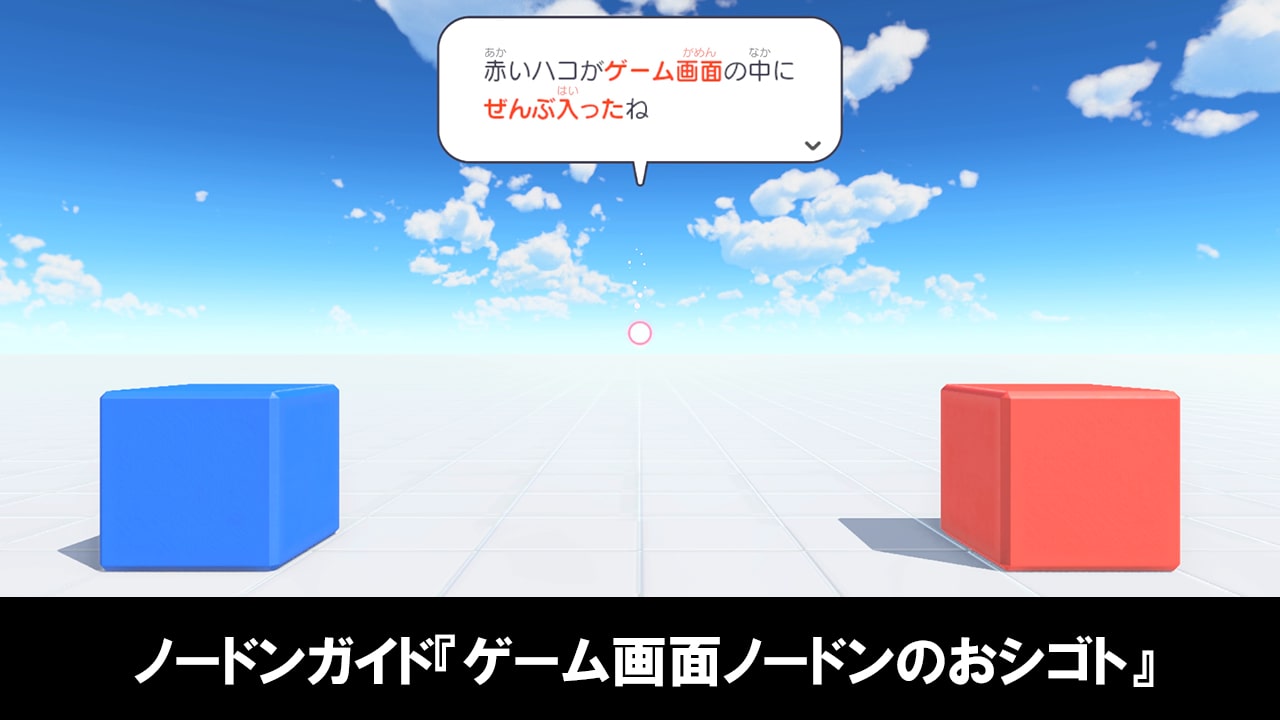
ナビつき!つくってわかる はじめてゲームプログラミングの
ノードンガイド『ゲーム画面ノードンのおシゴト』の攻略チャート。
ゲーム画面ノードンのおシゴトの概要
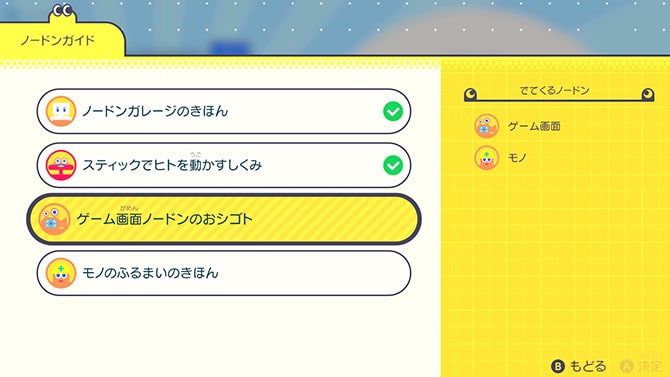
| 追加 | 二人対戦!おにごっこバトルのステップ2攻略後 |
|---|---|
| でてくるノードン |
|
ゲーム画面ノードンで、青いハコと赤いハコを映し出して、
基本的な位置やサイズ調整を行い、ゲーム画面ノードンの役割を学べます。
ゲーム画面で映したいオブジェクトに焦点を当てる感じ。
ゲーム画面ノードンのおシゴトの攻略チャート
攻略手順
- モノノードンをゲーム画面ノードン内へ移動させる
- ゲーム画面ノードンの位置とサイズを調節する
- モノノードンをゲーム画面ノードン内へ移動させる
1:モノノードンをゲーム画面ノードン内へ移動させる
ゲーム画面からはみ出てて表示されてる、赤いハコを表示させるため、
まずは+ボタンを押してプログラム画面に切り替えます。
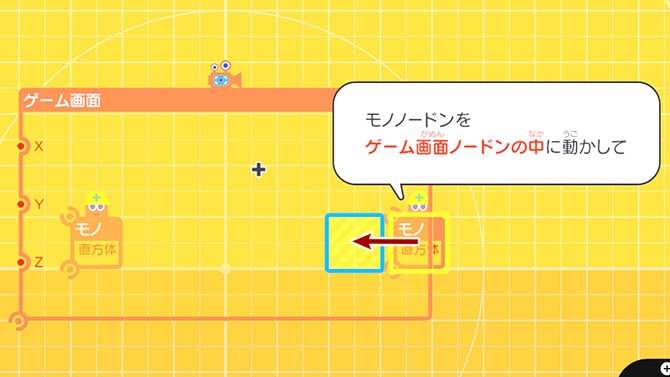
右側のモノノードンを、左側の青いワクに移動させる。
+ボタンを押して、ゲーム画面に切り替える。
赤いハコが、画面上にきちんと表示されたか確認します。
確認後、+ボタンを押して、プログラム画面に切り替える。
2:ゲーム画面ノードンの位置とサイズを調節する
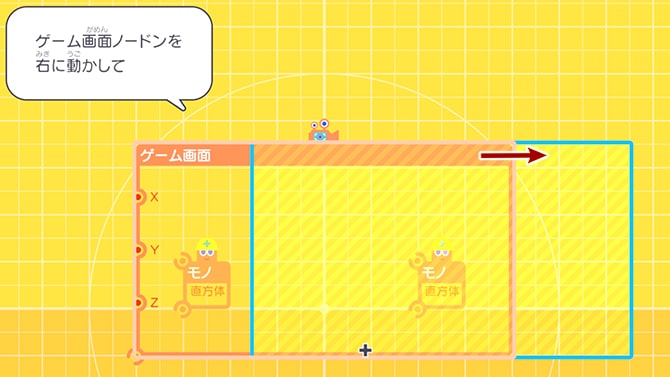
ゲーム画面ノードンを選択して、右側の青いワクへ移動させる。
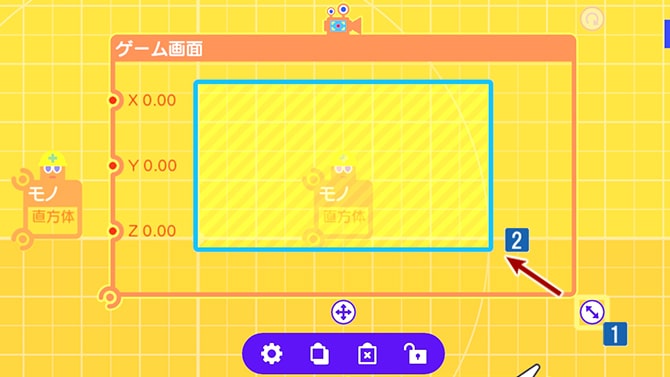
ゲーム画面ノードンの右端にあるアイコン選択して、
ドラッグしてゲーム画面ノードンのサイズを縮小させて、
青いワクへ重なるように調整します。
+ボタンを押して、ゲーム画面に切り替える。
赤いハコが中央でズームアップされたことを確認します。
確認後、+ボタンを押して、プログラム画面に切り替える。
3:モノノードンをゲーム画面ノードン内へ移動させる
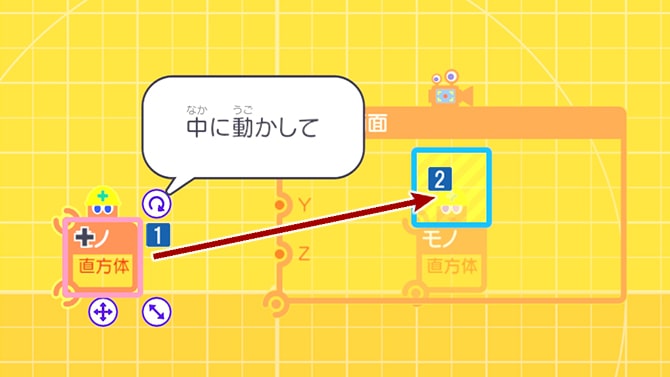
左側にあるモノノードンを選択して、
ゲーム画面ノードン内の青いワクへ移動させる。
+ボタンを押して、ゲーム画面に切り替える。
赤いハコの上に、青いハコが乗っかっているのを確認します。
確認後、+ボタンを押してプログラム画面に切り替えれば、
スティックでヒトを動かすしくみが攻略されます。